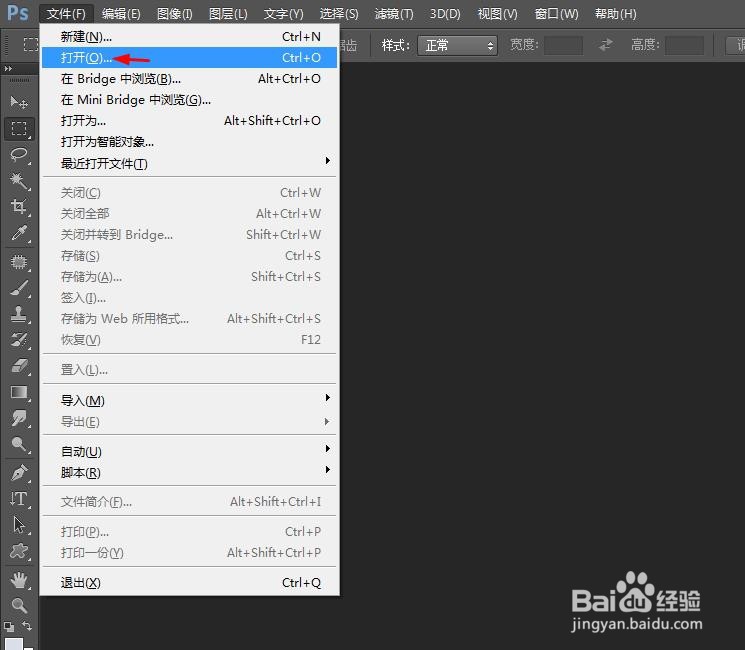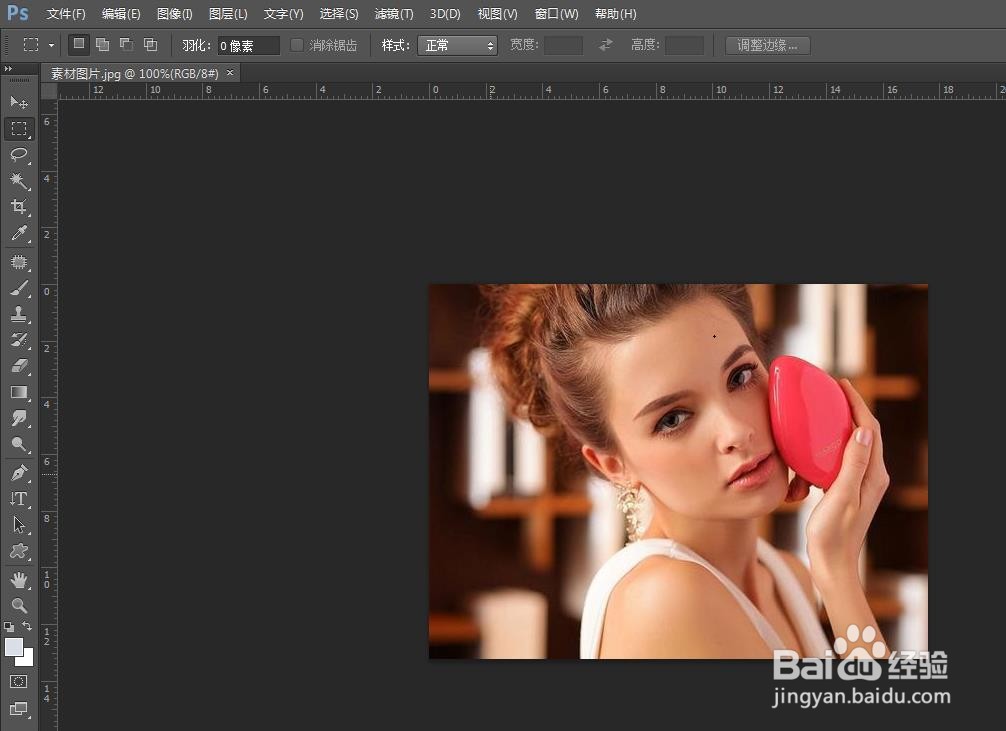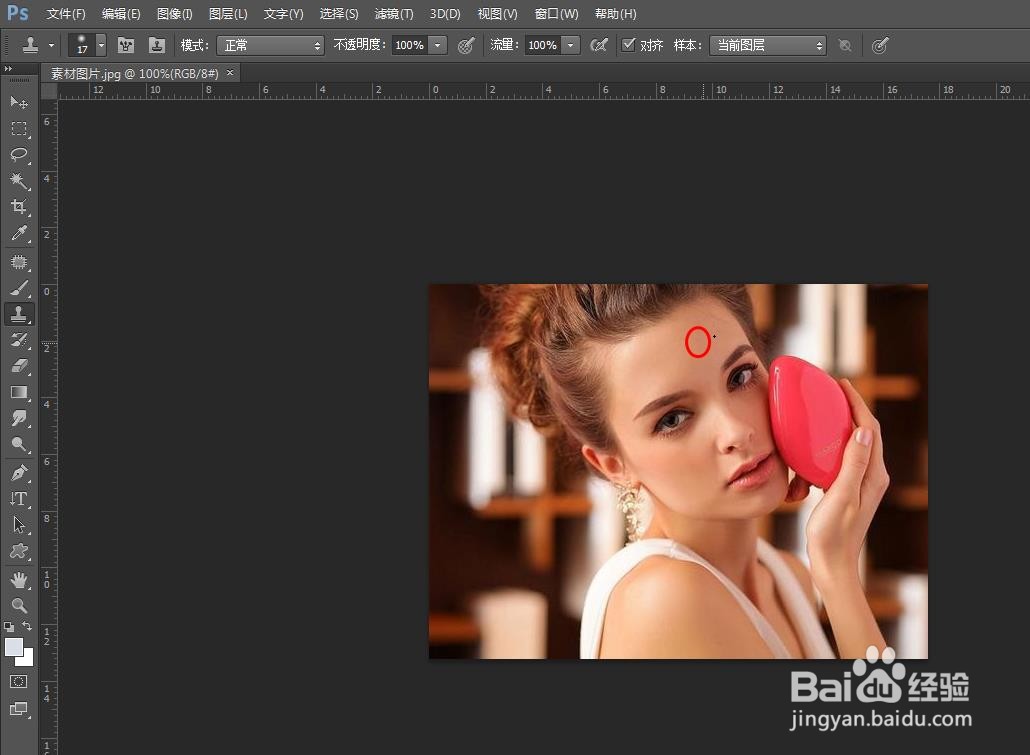怎么用ps去掉痣
在修人物图的时候,要求比较高,也比较细致,需要将脸上的斑点、痣去掉,那么怎么用ps喉哆碓飙去掉痣呢?下面就来介绍一下用ps去掉痣的方法,希望对你有所帮助。
工具/原料
软件版本:Adobe Photoshop CS6(13.0×32版)
操作系统:win7系统
怎么用ps去掉痣
1、第一步:打开ps软件,在菜单栏“文件”中选择“打开”。
2、第二步:在“打开”对话框中,选中一张需要将脸上的痣去掉的图片,单击“打开”按钮。
3、第三步:在左边的工具栏中选择“仿制图章工具”。
4、第四步:单击上方红色箭头标记的小三角,将仿制图章工具调整成合适的大小。
5、第五步:在需要去掉的痣周围,按住Alt键并单击鼠标左键,进行定点选样。
6、第六步:在痣的位置,单击鼠标左键,就可以将痣去掉了。
声明:本网站引用、摘录或转载内容仅供网站访问者交流或参考,不代表本站立场,如存在版权或非法内容,请联系站长删除,联系邮箱:site.kefu@qq.com。